
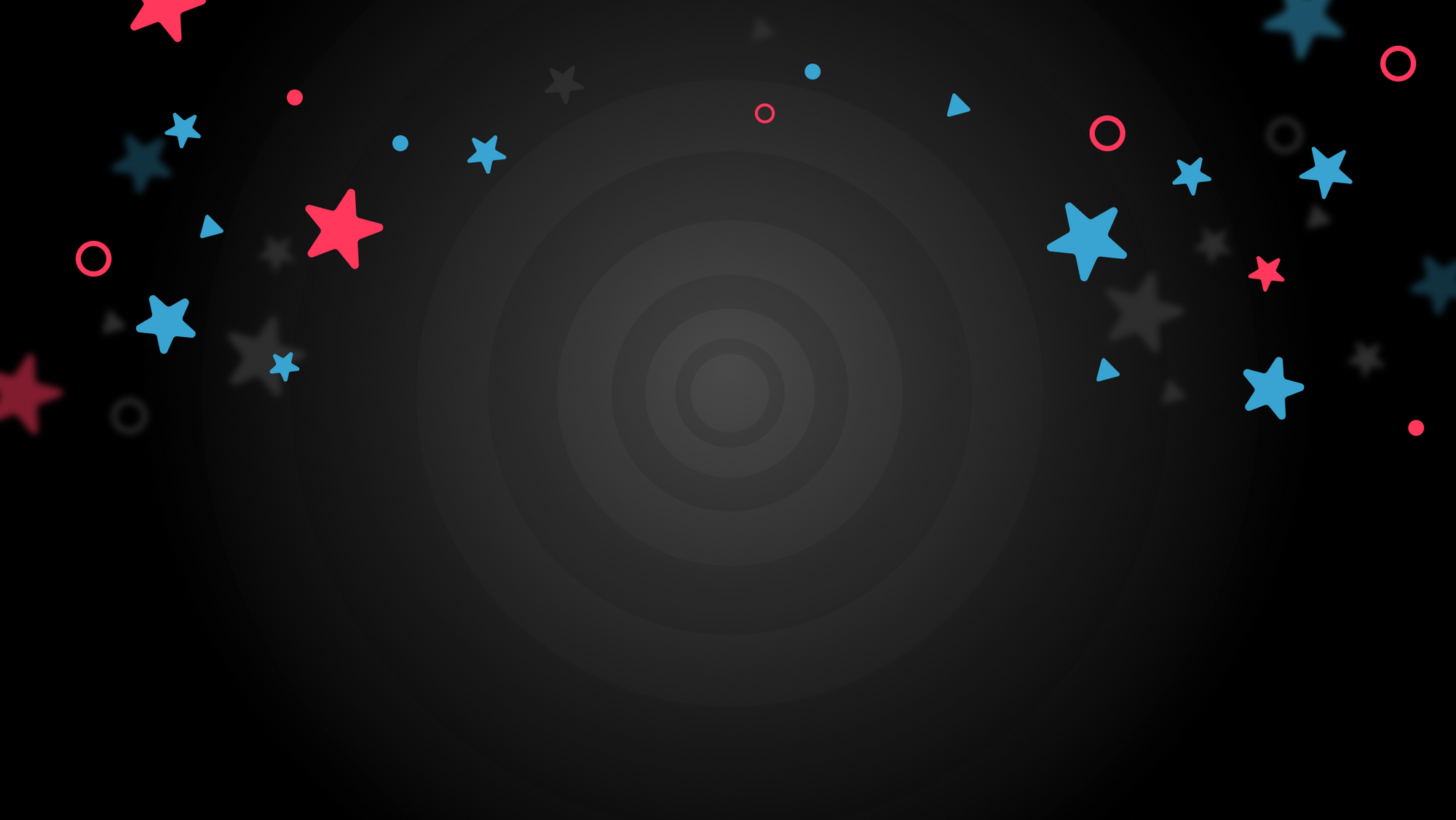
Занятие пройдено!
Оцените пройденное занятие

Способы подключения
Существует 2 основных способа подключения цифровых клавишных инструментов к компьютеру: через USB разъем или через MIDI разъем.
Через Bluetooth мы не работаем, поскольку браузер это подключение пока не поддерживает.
Подключение через USB
В большинстве современных клавишных инструментах есть USB разъем для соединения инструмента с компьютером или другими устройствами.
Для подключения через этот разъем вам понадобится обычный USB провод (USB type-A : USB type-B), который можно найти почти в любом магазине цифровой техники.

Важно правильно вставить провода. Не нужно использовать в инструменте вход для USB-флэш-накопителя (флэшки).
На фото ниже разъемы на инструменте. 1 - это выход для подключения к компьютеру (в новых моделях чаще всего встречается такой), 2 - разъем под флэшку:

Вот другой вариант разъемов на инструменте, где usb type B - это выход для подключения, usb type А - разъем под флэшку:

MIDI
Если на вашем синтезаторе нет usb-выхода (чаще такое встречается в старых моделях), то наверняка есть MIDI выходы. Для передачи MIDI сигнала используют специальные разъемы. В этом случае вам понадобится MIDI-USB адаптер (переходник).

Здесь главное правильно вставить провода в разъемы: out нужно вставлять в in, а in в out:

Подключение к смартфону или планшету
Если вы подключаете инструмент к сотовому телефону или планшету, помимо вышеуказанных проводов вам также понадобится OTG-переходник, подходящий ко входу в вашем телефоне/планшете. Без него смартфон или планшет не воспринимает правильно устройство, а значит, и не видит.
Пример OTG для телефонов/планшетов на android с микро-usb:

Пример OTG для телефонов/планшетов на android с type-c:

Пример OTG для iphone и ipad:

Встречаются переходники OTG и без провода, короткие, например, такие:

Настройка подключения внешнего инструмента
В уроке с тренажером в правом верхнем углу есть значок шестеренки. Нажав на него, выберите "Управление тренажером" и далее "USB/MIDI Подключение". Тренажеры на сайте https://musicits.fun/ автоматически синхронизируются с вашим инструментом, как только вы подключите его к компьютеру.
Далее состояние подключения инструмента можно посмотреть в том же меню в разделе "Внешняя клавиатура". При положительном результате ваш инструмент должен появиться в списке:

Список MIDI портов
В окне настройки MIDI также отображается список всех доступных MIDI портов, к которым может быть подключен ваш инструмент.
Найдите в списке модель вашего инструмента и нажмите любую клавишу на нем, чтобы убедиться, что программа принимает сигнал. Об этом будет сигнализировать зеленый индикатор, мигающий при каждом нажатии на клавишу инструмента.
Если рядом с названием вашего инструмента горит красный индикатор, то это значит, что MIDI порт, к которому подключен ваш инструмент, уже занят другим приложением. Для корректной работы мы рекомендуем закрыть все сторонние приложения, которые могут использовать ваш инструмент. Затем перезагрузите страницу браузера и еще раз проверьте настройки подключения. Если все в порядке, то можете приступать к игре.
Если вы не нашли свой инструмент в списке, это значит, что программа не смогла найти MIDI порт, к которому подключен ваш инструмент. Такое бывает крайне редко, но все же вероятность есть. Есть несколько причин, по которым это может произойти:
Подключение iPad
Для подключения iPad (и в некоторых случаях iPhone, если не получается обычным способом) есть приложение Web MIDI Browser. В других браузерах, к сожалению, подключение не происходит, т.к. они в iPad не поддерживают midi.
Ссылка на приложение: https://apps.apple.com/us/app/id953846217.
Переходить по ссылке нужно сразу с iPhone или ipad (не с компьютера), для этого в AppStore в поиске надо найти "Web MIDI Browser".